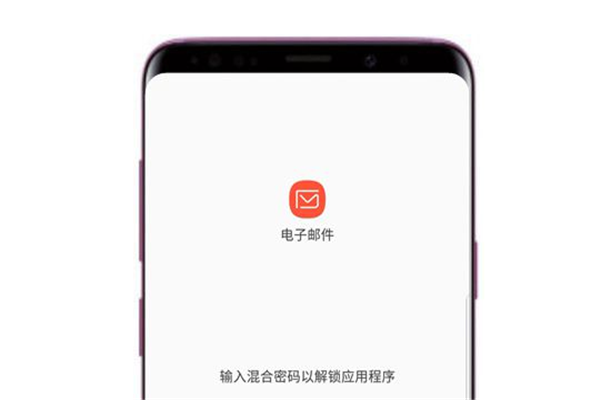
三星a9star怎么设置应用锁?我们的应用或多或少都会存着一些小秘密,对于注重隐私的用户来说是只希望自己可见的,我们可以给这些应用加密,通过密码才能访问,下面就为大家带来三星a9star应用加密教程。
1在待机页面下,点击【设置】。

2点击【高级功能】。
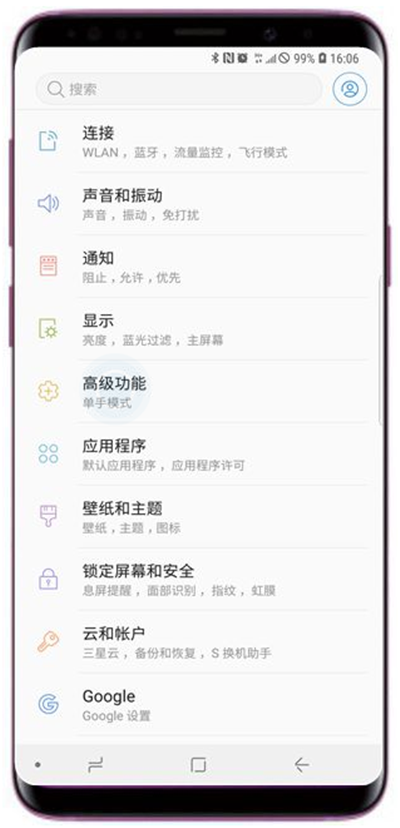
3点击【应用锁】。
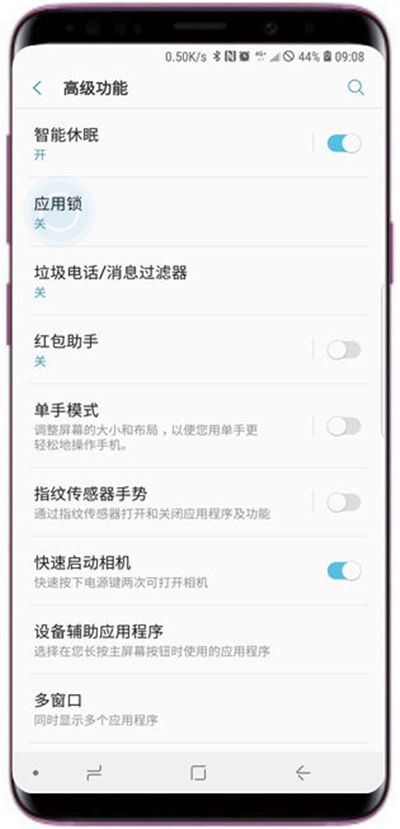
4点击右侧【滑块】开关。
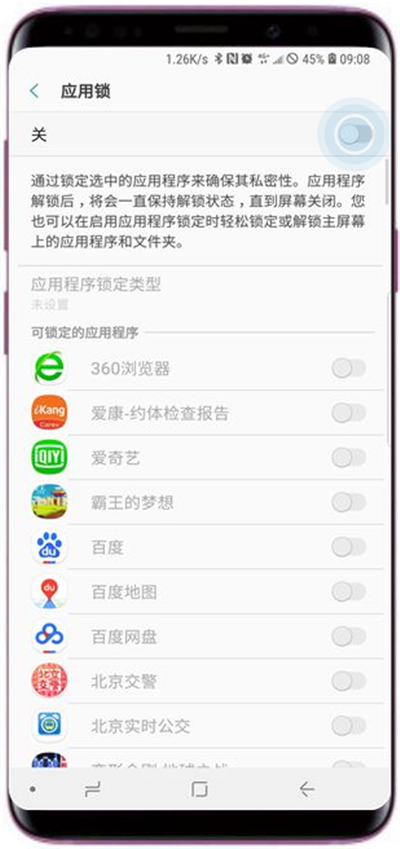
5根据需要选择一种应用程序锁定类型,这里以选择【混合密码】为例。
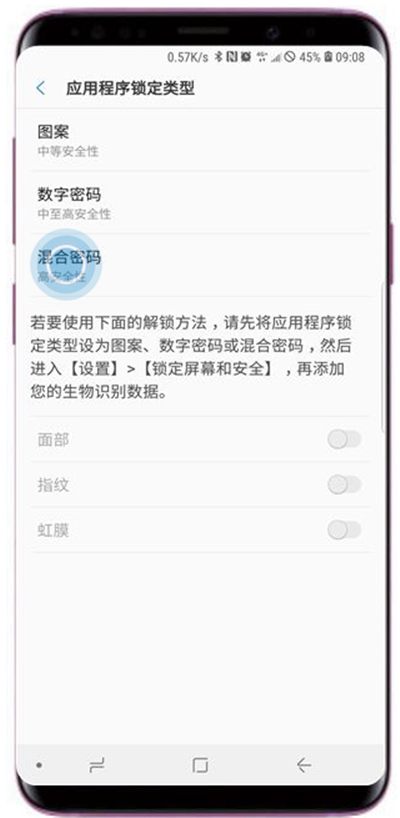
6根据提示输入混合密码后点击【继续】。
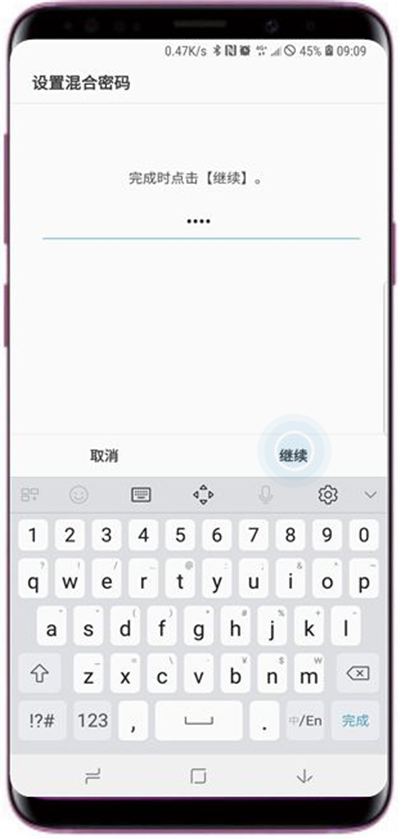
7再次输入混合密码后点击【确定】。
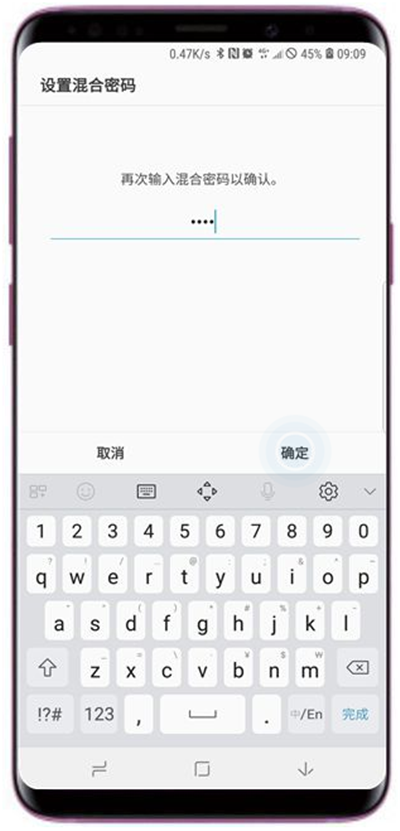
8将您需要锁定程序后的滑块点亮即可。这里以锁定“电子邮件”为例,点亮“电子邮件”右侧【滑块】开关。
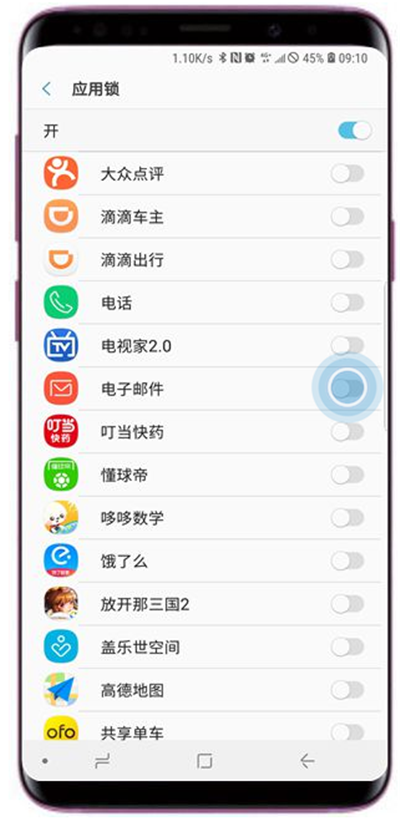
9之后点击【主屏幕】键返回待机界面。
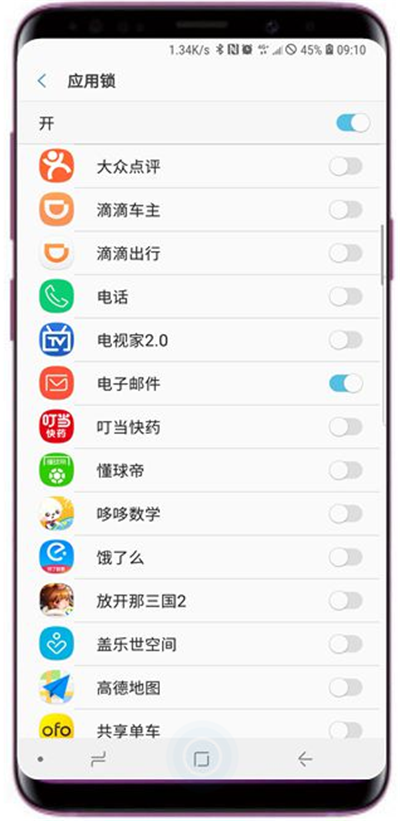
10完成以上操作后,当您开启【电子邮件】时,需要先解锁才可以使用此程序。
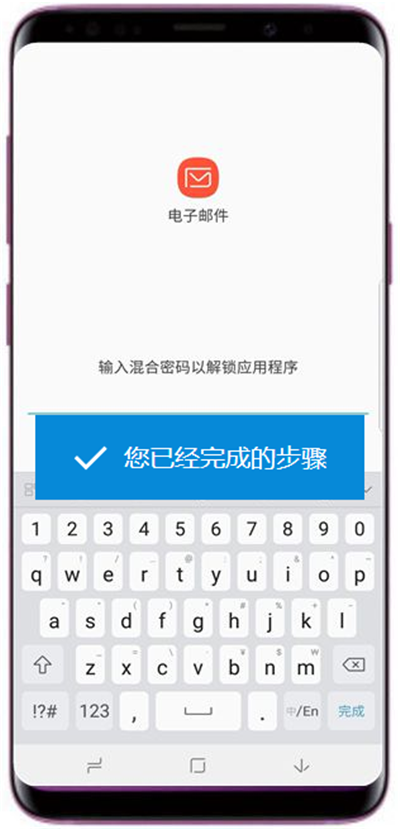
以上就是小编给大家带来的关于“三星a9star怎么设置应用锁”的全部内容了,更多智能手机资讯欢迎关注(m.znj.com)!
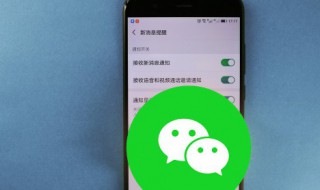
手机放大器怎么用 手机放大器怎么用视频
1、我们要做的是点击手机桌面上的“设置”选项;2、接着会进入到设置页面,点击该页面中的“通用”。3、然后我们即可找到“辅助功能”了,放大器功能就是在辅助功能列表里的。4、不过这一项系统默认的几乎都是关闭着的,我们只需向右(0)人阅读时间:2023-03-09
怎么调整电脑屏幕亮度(电脑显示屏亮度怎么调)
1、首先点击最左下角的图标,然后点击控制面板,在计算机设置中选择外观,然后点击显示,调整亮度,按顺序操作。用鼠标拖动箭头所指位置,调整电脑屏幕亮度即可。2、另一种方式,有些电脑或许不支持此操作。找到主页面的电量的图标,点(1)人阅读时间:2023-03-09
电脑屏幕突然变黄怎么恢复(台式电脑屏幕突然变黄怎么恢复)
1、首先,打开Windows10系统,在开始菜单中点击“设置”,点击打开。2、然后,在窗口中选择“系统”选项。3、在窗口中选择“高级显示设置”,点击打开。4、在窗口中选择“颜色校准”。5、在窗口中移动“滑块”,调整“伽马(1)人阅读时间:2023-03-09
vivo手机开发者选项在哪里 vivo手机怎么打开开发者模式
1、首先点击打开手机桌面上的的【设置】,找到并点击打开【系统】选项;2、在系统界面,点击进入【关于手机】,找到【版本号】 ,然后点击该选项5-7下即可开启开发者模式,在屏幕中下方会出现【您现在处于开发者模式】的提示,说明(1)人阅读时间:2023-03-09手机放大器怎么用 手机放大器怎么用视频
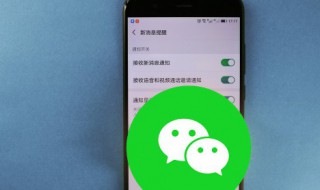 1、我们要做的是点击手机桌面上的“设置”选项;2、接着会进入到设置页面,点击该页面中的“通用”。3、然后我们即可找到“辅助功能”了,放大器功能就是在辅助功能列表里的。4、不过这一项系统默认的几乎都是关闭着的,我们只需向右..2023-03-09
1、我们要做的是点击手机桌面上的“设置”选项;2、接着会进入到设置页面,点击该页面中的“通用”。3、然后我们即可找到“辅助功能”了,放大器功能就是在辅助功能列表里的。4、不过这一项系统默认的几乎都是关闭着的,我们只需向右..2023-03-09怎么调整电脑屏幕亮度(电脑显示屏亮度怎么调)
 1、首先点击最左下角的图标,然后点击控制面板,在计算机设置中选择外观,然后点击显示,调整亮度,按顺序操作。用鼠标拖动箭头所指位置,调整电脑屏幕亮度即可。2、另一种方式,有些电脑或许不支持此操作。找到主页面的电量的图标,点..2023-03-09
1、首先点击最左下角的图标,然后点击控制面板,在计算机设置中选择外观,然后点击显示,调整亮度,按顺序操作。用鼠标拖动箭头所指位置,调整电脑屏幕亮度即可。2、另一种方式,有些电脑或许不支持此操作。找到主页面的电量的图标,点..2023-03-09电脑屏幕突然变黄怎么恢复(台式电脑屏幕突然变黄怎么恢复)
 1、首先,打开Windows10系统,在开始菜单中点击“设置”,点击打开。2、然后,在窗口中选择“系统”选项。3、在窗口中选择“高级显示设置”,点击打开。4、在窗口中选择“颜色校准”。5、在窗口中移动“滑块”,调整“伽马..2023-03-09
1、首先,打开Windows10系统,在开始菜单中点击“设置”,点击打开。2、然后,在窗口中选择“系统”选项。3、在窗口中选择“高级显示设置”,点击打开。4、在窗口中选择“颜色校准”。5、在窗口中移动“滑块”,调整“伽马..2023-03-09vivo手机开发者选项在哪里 vivo手机怎么打开开发者模式
 1、首先点击打开手机桌面上的的【设置】,找到并点击打开【系统】选项;2、在系统界面,点击进入【关于手机】,找到【版本号】 ,然后点击该选项5-7下即可开启开发者模式,在屏幕中下方会出现【您现在处于开发者模式】的提示,说明..2023-03-09
1、首先点击打开手机桌面上的的【设置】,找到并点击打开【系统】选项;2、在系统界面,点击进入【关于手机】,找到【版本号】 ,然后点击该选项5-7下即可开启开发者模式,在屏幕中下方会出现【您现在处于开发者模式】的提示,说明..2023-03-09